MFC-8950DW
FAQ & Fehlerbehebung |
Speichern von Nummern auf meinem Brother-Gerät für die EASY-Wahl über das Bedienfeld.
Sie können One-Touch- und Kurzwahlnummern auf Ihrem Brother-Gerät speichern, um EASY-Nummern über das Bedienfeld des Brother-Geräts zu wählen. Bei Stromausfall gehen die im Speicher des Brother-Geräts gespeicherten One Touch- und Kurzwahlnummern nicht verloren.
Speichern von Direktwahlnummern oder Kurzwahlnummern
-
One Touch Dial
das Gerät verfügt über 32 Schnellwahltasten, mit denen Sie Fax, Telefonnummern oder E-Mail-Adressen für die automatische Wahl speichern können.
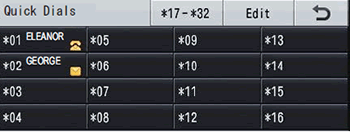
- Kurzwahl
-
Sie können Ihre häufig verwendeten Nummern oder E-Mail-Adressen als Kurzwahlnummern speichern, so dass Sie beim Wählen nur wenige Tasten drücken müssen (z. B.:
 Drücken Sie (Adressbuch), die dreistellige Kurzwahlnummer, die Sie anrufen möchten, und senden Sie ein Fax). Das Gerät kann 300 Kurzwahlnummern (001-300) speichern.
Drücken Sie (Adressbuch), die dreistellige Kurzwahlnummer, die Sie anrufen möchten, und senden Sie ein Fax). Das Gerät kann 300 Kurzwahlnummern (001-300) speichern.
Gehen Sie wie folgt vor, um Direktwahlnummern oder Kurzwahlnummern zu speichern.
-
Führen Sie einen der folgenden Schritte aus:
-
Gehen Sie wie folgt vor, um Direktwahlnummern zu speichern:
- Drücken Sie auf dem Bedienfeld die Taste Kurzwahl .
-
Drücken Sie die Schnellwahltaste, auf der Sie die Nummer oder E-Mail-Adresse speichern möchten.
Um auf die Nummern 17 bis 32 zuzugreifen, drücken Sie und anschließend die Taste Kurzwahl.
Sie und anschließend die Taste Kurzwahl.
Wenn dort keine Nummer oder E-Mail-Adresse gespeichert ist, zeigt das LCD nicht registriert Jetzt registrieren? Drücken Sie Ja .
Sie können auch die Touchscreen-Tasten verwenden, indem Sie ( Adressbuch), Bearbeiten und Wählen mit One Touchwählen drücken und dann die Nummer der One Touch-Taste eingeben, auf der Sie die Nummer oder E-Mail-Adresse speichern möchten. Drücken Sie OK.
Adressbuch), Bearbeiten und Wählen mit One Touchwählen drücken und dann die Nummer der One Touch-Taste eingeben, auf der Sie die Nummer oder E-Mail-Adresse speichern möchten. Drücken Sie OK.
-
Gehen Sie wie folgt vor, um Kurzwahlnummern zu speichern:
- Drücken Sie (Adressbuch).
- Drücken Sie Bearbeiten
- Drücken Sie Die Taste Kurzwahl Einstellen.
-
Gehen Sie wie folgt vor, um Direktwahlnummern zu speichern:
-
Führen Sie einen der folgenden Schritte aus:
- Geben Sie den Namen (bis zu 15 Zeichen) ein, indem Sie die Tasten auf dem Touchscreen drücken. Drücken Sie OK.
- Drücken Sie OK , um die Nummer oder E-Mail-Adresse ohne Namen zu speichern.
-
Drücken Sie die nach-links - oder nach-rechts -Taste, um den Typ der zu speichernden Nummer anzuzeigen. Drücken Sie den Typ.
Sie können eine der folgenden Optionen wählen:
- Fax
- IFAX
- E-MAIL S/W PDF
- E-MAIL S/W TIFF
- E-Mail-Farb-PDF
- E-Mail Color JPEG
- E-Mail Color XPS
- E-Mail Graue PDF
- E-Mail Graue JPEG-Dateien
- Graues XPS per E-Mail senden
-
Führen Sie einen der folgenden Schritte aus:
-
Wenn Sie in SCHRITT 3 Fax wählen, geben Sie die zu speicherndes Fax oder Telefonnummer ein (bis zu 20 Zeichen).
Sie können Pause verwenden, um eine 3,5-Sekunden-Eingabe einzufügen (für Großbritannien: 2,8 Sekunden) Pause in der gespeicherten Nummer.
Sie können mehrere Pausen eingeben, indem Sie wiederholt auf Pause drücken. - Wenn Sie in SCHRITT 3 E-Mail oder IFAX-Registrierungstyp gewählt haben, geben Sie die E-Mail-Adresse ein, die Sie speichern möchten (bis zu 60 Zeichen).
- Wenn Sie in SCHRITT 3 die Option E-Mail-Registrierungstyp ausgewählt und eine E-Mail-Adresse gespeichert haben, können Sie die E-Mail-Adresse nur verwenden, wenn sich der Brother-Computer im Scanmodus befindet.
- Wenn Sie in SCHRITT 3 den IFAX-Registrierungstyp gewählt und eine E-Mail-Adresse gespeichert haben, können Sie die E-Mail-Adresse nur verwenden, wenn sich das Brother-Gerät im Faxmodus befindet.
-
Wenn Sie in SCHRITT 3 Fax wählen, geben Sie die zu speicherndes Fax oder Telefonnummer ein (bis zu 20 Zeichen).
- Drücken Sie OK.
- Um eine Fax-/Scanauflösung zusammen mit der Nummer/E-Mail-Adresse zu speichern, gehen Sie wie in der folgenden Tabelle dargestellt zum entsprechenden Schritt:
-
In SCHRITT 3 ausgewählte Option Mit SCHRITT fortfahren Fax STEP 7 IFAX STEP 8 E-MAIL S/W PDF STEP 9 E-MAIL S/W TIFF E-Mail-Farb-PDF STEP 10 E-Mail Color JPEG E-Mail Color XPS E-Mail Graue PDF STEP 11 E-Mail Graue JPEG-Dateien Graues XPS per E-Mail senden Wenn Sie eine Übertragung durchführen und ein Scanprofil zusammen mit der Nummer oder E-Mail-Adresse gespeichert haben, wird das Scanprofil der zuerst ausgewählten One Touch-, Kurzwahl- oder Gruppennummer auf die Übertragung angewendet. - Wählen Sie die Auflösung aus Standard, Fein, S.Fein oder Foto und gehen Sie zu SCHRITT 13.
- Wählen Sie die Auflösung aus Standard, Fein oder Foto und gehen Sie zu SCHRITT 13.
-
Wählen Sie die Auflösung von 300 dpi, 200 dpi oder 200 x 100 dpi.
- Wenn Sie E -Mail B&W PDF gewählt haben, fahren Sie mit SCHRITT 12 fort.
- Wenn Sie E -Mail B&W TIFF gewählt haben, fahren Sie mit SCHRITT 13 fort.
-
Wählen Sie die Auflösung von 100 dpi, 200 dpi, 300 dpi, 600 dpi oder Auto.
- Wenn Sie E -Mail Color PDF gewählt haben, fahren Sie mit SCHRITT 12 fort.
- Wenn Sie E -Mail Color JPEG oder E-Mail Color XPS ausgewählt haben, fahren Sie mit SCHRITT 13 fort.
-
Wählen Sie die Auflösung von 100 dpi, 200 dpi, 300 dpi oder Auto.
- Wenn Sie E -Mail Gray PDF gewählt haben, fahren Sie mit SCHRITT 12 fort.
- Wenn Sie E -Mail Gray JPEG oder E-Mail Gray XPS ausgewählt haben, fahren Sie mit SCHRITT 13 fort.
-
Wählen Sie den PDF-Typ aus PDF, PDF/A, Secure PDF oder signierte PDF , die zum Senden an Ihren Computer verwendet werden.
Wenn Sie Geschützte PDF auswählen, fordert das Gerät Sie vor dem Scanvorgang zur Eingabe eines vierstelligen Kennworts auf, das aus den Ziffern 0–9 besteht. -
Führen Sie einen der folgenden Schritte aus:
- Um One Touch Dial-Nummern zu speichern, fahren Sie mit DEN SCHRITTEN 14 fort.
- Um Kurzwahlnummern zu speichern, geben Sie eine dreistellige Kurzwahlnummer (001-300) ein. Drücken Sie OK.
- Wenn auf dem LCD Ihre Einstellungen angezeigt werden, bestätigen Sie mit OK .
-
Führen Sie einen der folgenden Schritte aus:
- Um eine weitere One Touch-Nummer oder Kurzwahlnummer zu speichern, wiederholen SIE DIE SCHRITTE 1 bis 14.
- Drücken Sie Stopp/Beenden , um das Speichern von One Touch-Nummern oder Kurzwahlnummern abzuschließen .
-
Drucken Sie eine Tel Index-Liste, um zu bestätigen, dass die Nummern gespeichert wurden, indem Sie die folgenden Schritte ausführen.
- Drücken Sie Menu.
- Drücken Sie die Pfeiltaste nach Oben oder Unten, um Ausdrucke anzuzeigen. Drücken Sie auf Ausdrucke.
- Drücken Sie die nach-oben - oder nach-unten -Taste, um die Tel Index-Liste anzuzeigen. Drücken Sie TelIndexliste.
- Drücken Sie die nach-oben - oder nach-unten -Taste, um numerische Reihenfolge oder alphabetische Reihenfolgeanzuzeigen. Drücken Sie Numerische Reihenfolge oder alphabetische Reihenfolge.
-
Drücken Sie Start.
Ihr Brother-Gerät druckt die Tel-Index-Liste aus. - Drücken Sie Stop/Exit.
Wählen einer Direktwahlnummer oder Kurzwahlnummer
Nachdem Sie eine Direktwahlnummer oder Kurzwahlnummer gespeichert haben, können Sie diese wählen, indem Sie die folgenden Schritte ausführen.
-
Führen Sie einen der folgenden Schritte aus:
-
Gehen Sie wie folgt vor, um eine Direktwahlnummer zu wählen:
- Drücken Sie auf dem Bedienfeld die Taste Kurzwahl .
-
Drücken Sie die Schnellwahltaste, die die Nummer speichert, die Sie anrufen möchten.
Um auf die Direktwahlnummern 17 bis 32 zuzugreifen, drücken Sie und anschließend die gewünschte Kurzwahltaste.
Sie und anschließend die gewünschte Kurzwahltaste.
-
Gehen Sie wie folgt vor, um eine Kurzwahlnummer zu wählen:
-
Drücken
 Sie auf dem Touchscreen (Adressbuch).
Sie auf dem Touchscreen (Adressbuch). -
Drücken Sie die dreistellige Kurzwahlnummer, die Sie anrufen möchten.
Sie können die Kurzwahlnummern auch in alphabetischer Reihenfolge anzeigen, indem Sie auf dem Touchscreen drücken .
. - Drücken Sie Fax senden oder E-Mail senden.
-
Drücken
-
Gehen Sie wie folgt vor, um eine Direktwahlnummer zu wählen:
- Drücken Sie Start , um die Nummer zu wählen.
